|
請照以下步驟進行動作:
1. 按【開始】→【控制台】→進入【印表機】點選 新增印表機 功能。
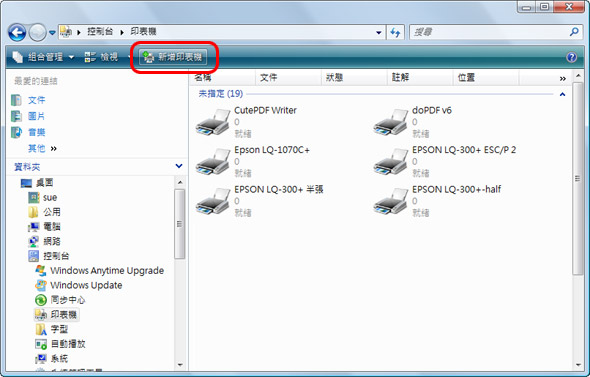
2. 進到「選擇一台本機或網路印表機」視窗,請點選 新增本機印表機(L) 功能,若印
表機是安裝在另外一台電腦主機上共用,就請選擇網路印表機。
完成後按 下一步(N) 鍵。
註:以下操作是以本機印表機為主要操作說明。
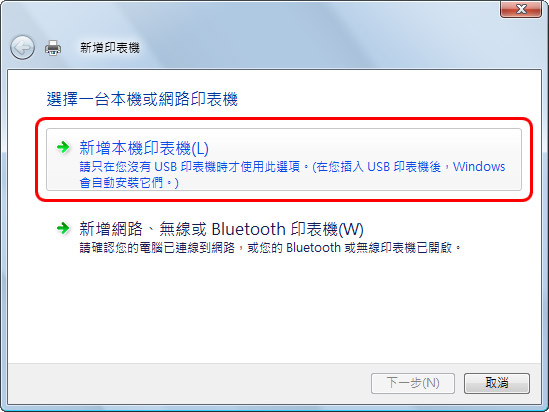
3. 進入「選擇一個印表機連接埠」視窗,請按 使用現有的連接埠(U) 功能並挑選
LPT1:(印表機連接埠)的連結類型,完成後按 下一步(N) 鍵。
註:若為USB接頭的印表機,請挑選USB001(USB的虛擬印表機連接埠)的連結
類型。
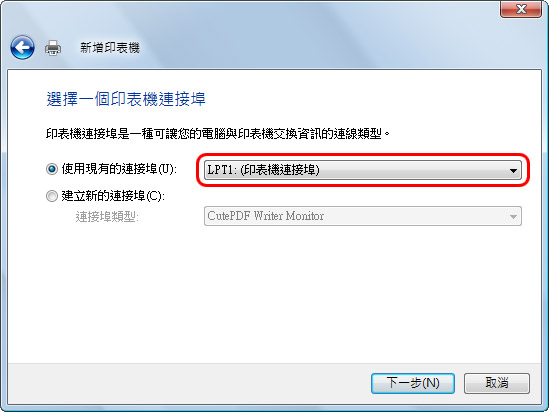
4. 進入「安裝印表機驅動程式」視窗,在此是以新增點陣式印表機 Epson LQ-570C+
為範例。請按照下圖步驟操作,再按 下一步(N) 鍵。
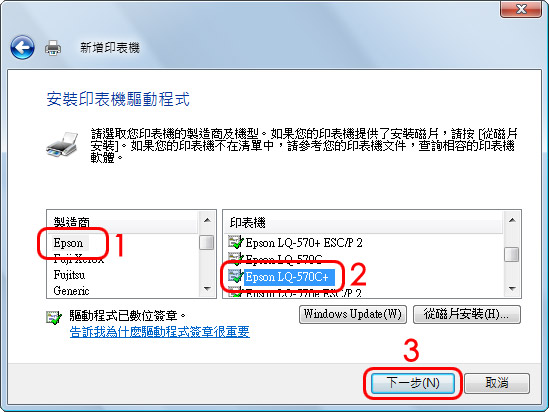
5. 點選「使用目前安裝的驅動程式(建議選項)」功能,再按 下一步(N) 鍵。
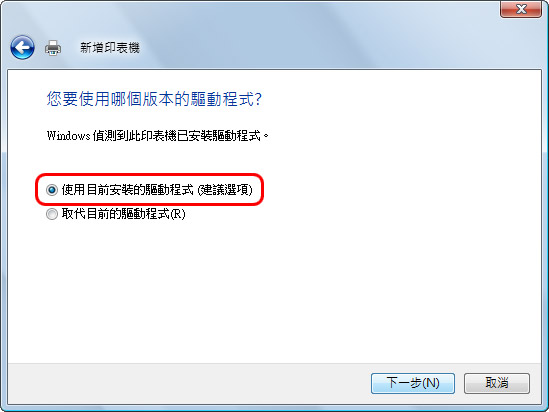
6. 進到「鍵入印表機名稱」視窗。
1. 印表機名稱(P):可依照自己容易辨別的方式自行更名,也可保留原來系統預設的
名稱,選擇不修改。
2. 設定為預設印表機:若每次列印都是用這台列印就選擇打勾,反之則不需勾選,
完成後按 下一步(N) 鍵。
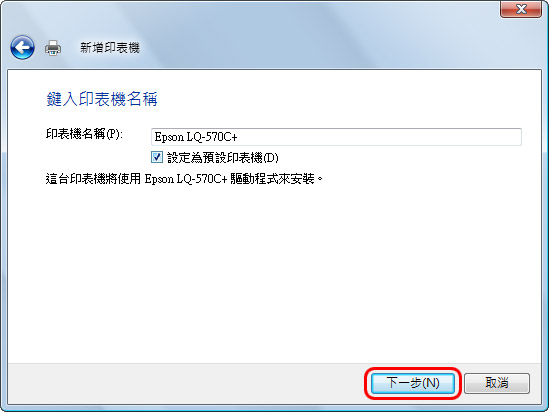
7. 完成印表機新增,若要測試是否安裝成功,請按 列印測試頁(P) 鍵進行測試,再按
完成(F) 鍵關閉視窗。

|

